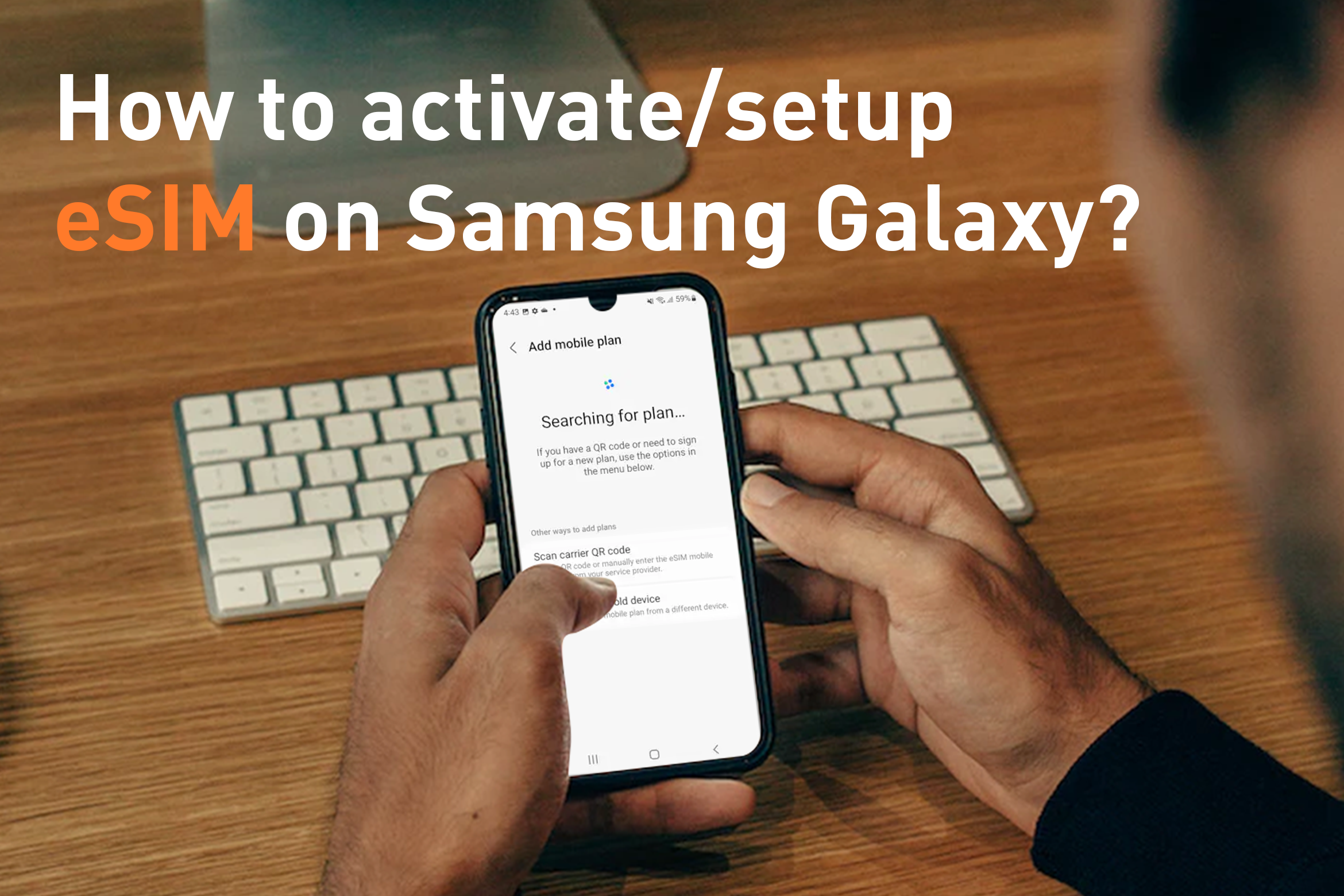iPhoneでeSIMをアクティベート/セットアップするにはどうすればいいですか?
Dec 10,2022 | Bytesim Support Team
目次
2. iPhoneがeSIMに対応しているかどうかを確認するにはどうすればよいですか?
3. 旅行前に eSIM をインストールする必要がありますか?
4. 携帯電話に eSIM をインストールするにはどうすればよいですか?
5. eSIM をアクティベートするにはどうすればよいですか?
何が必要ですか?
- iPhone XS、iPhone XS Max、iPhone XR以降の機種
- 安定したWiFi接続*
- eSIMプロバイダーからのQRコード
* eSIM のみの iPhone 14は、Wi-Fi ネットワークがなくてもアクティベートできます。
自分の iPhone が eSIM と互換性があるかどうかを確認するにはどうすればよいですか?
eSIM対応端末をご覧ください。
旅行前に eSIM をインストールする必要がありますか?
特別なヒント: eSIM をセットアップするのが早すぎないでください。
各 eSIM データ プランにはサービスの有効日数が制限されているため、インストールとアクティベーションを開始するのが早すぎると、旅行が始まる前に請求のカウントダウンが開始されます。
ベスト プラクティスは、旅行当日にデータ プランを設定することです。
もちろん、具体的なインストール時間は 2 つあります。1 つは旅行して出発する前、まだ自宅にいるとき、もう 1 つは目的地の空港に到着した後です。ただし、安定した環境が必要であることに注意してください。 eSIM のインストールプロセスを完了するには、Wi-Fi 接続が必要です。
それほど急いでいないように、これより早く eSIM をセットアップすることをお勧めします。ただし、eSIM を設定するとプランを一時停止することはできないため、有効期限がカウントダウンし始めることに注意してください。
また、サービス日数の正確な計算方法にご注意ください。有効期限は初日で、最終日の24:00で有効期限となります。上記の日付と時刻は香港時間 (UTC+8) を指します。
たとえば、1 日サービスの eSIM カードをお持ちで、現在イギリスのロンドンにいて、ロンドン時間で 13:00 である場合、すぐにアクティブ化することを選択した場合、実際の計算開始時刻は 21:00 ホンになります。実際の有効期間はわずか 3 時間です。
携帯電話に eSIM をインストールするにはどうすればよいですか?
1. eSIMモバイルデータプランを追加
「設定」>「モバイル通信」>「モバイル通信プランを追加」に移動します。
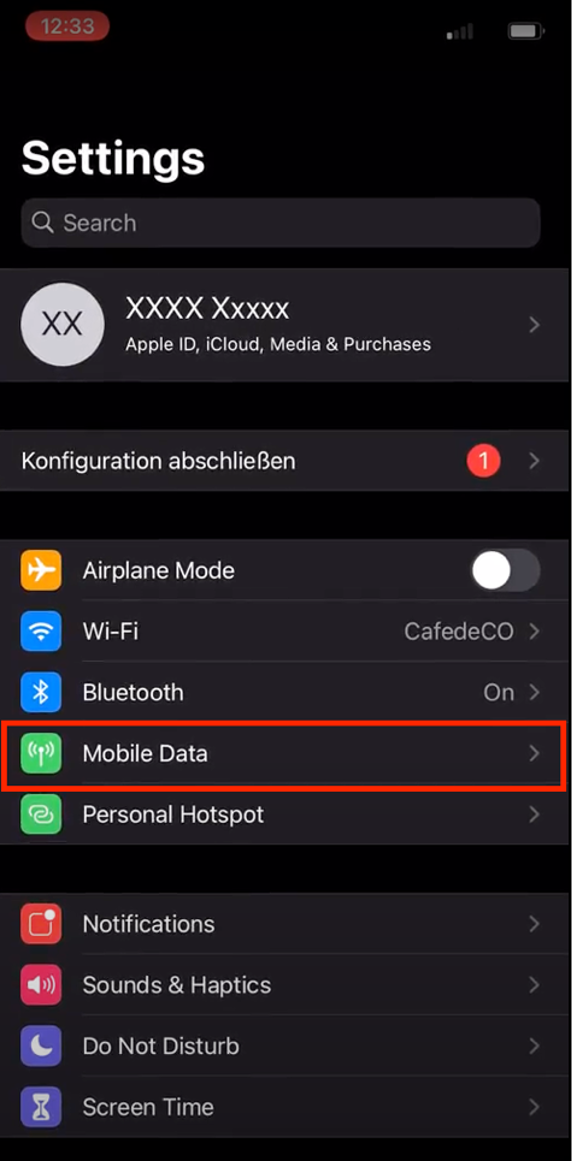
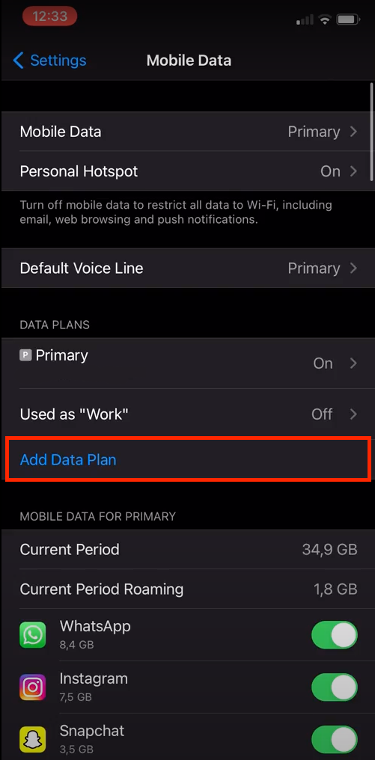
2. QRコードでeSIMをインストール
iPhoneのカメラが開きます。 QR コードをスキャンすると、印刷するまたは別のデバイスで開くことができます。
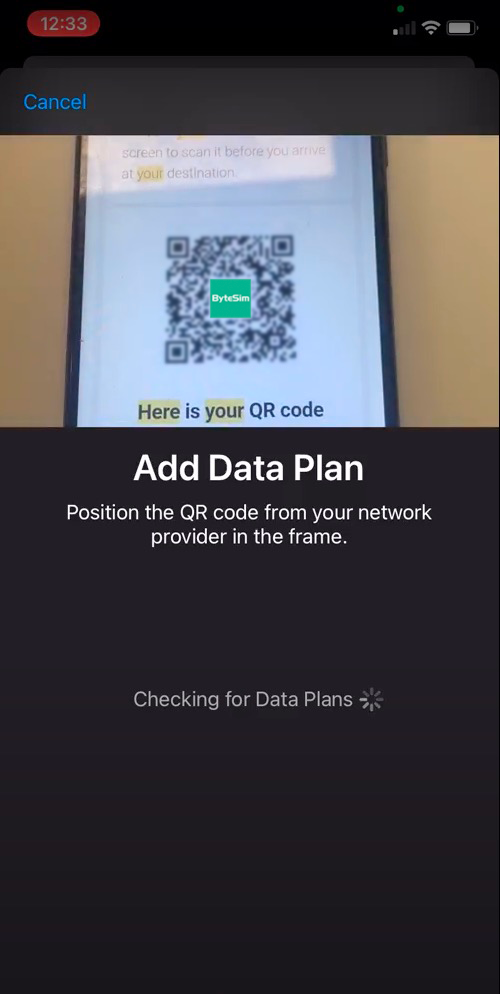
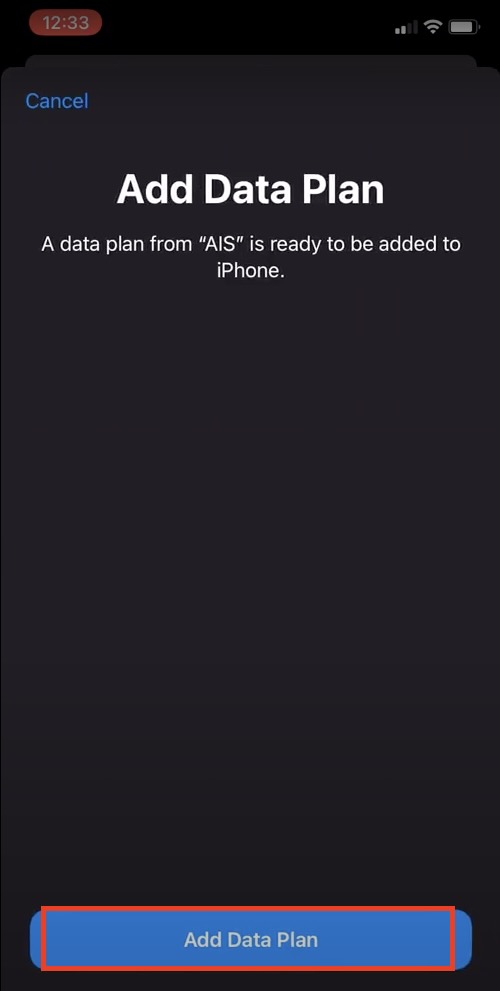
3. eSIMにラベルを付ける
eSIMが追加された後、管理と識別しやすいようにラベルを付けることができます。(例: ByteSIM-USA)
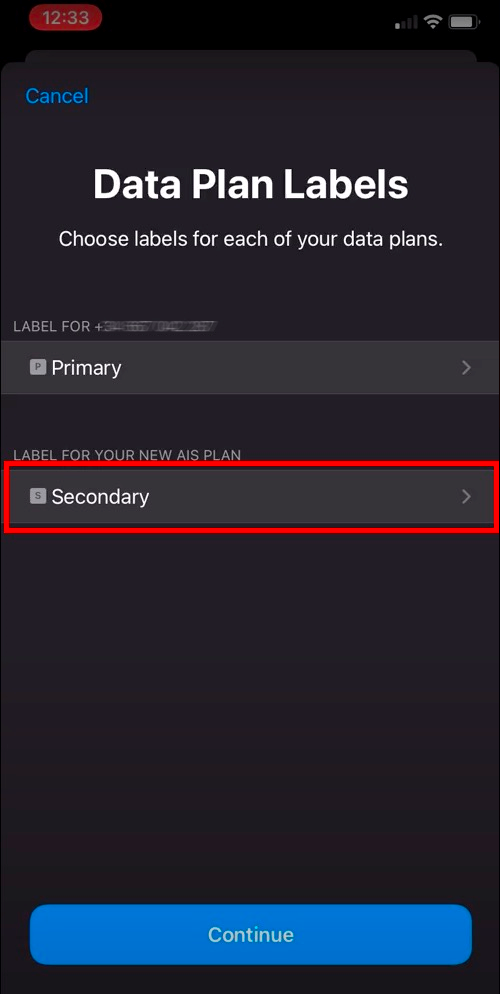

4. プライマリのデフォルト回線を設定し、iMessage、FaceTime、Apple ID に追加し、モバイルデータのデフォルト回線を設定します。
注意:プライマリ データ プランでの高額なローミング料金を回避するには、「モバイル データの切り替えを許可する」をオフにします。
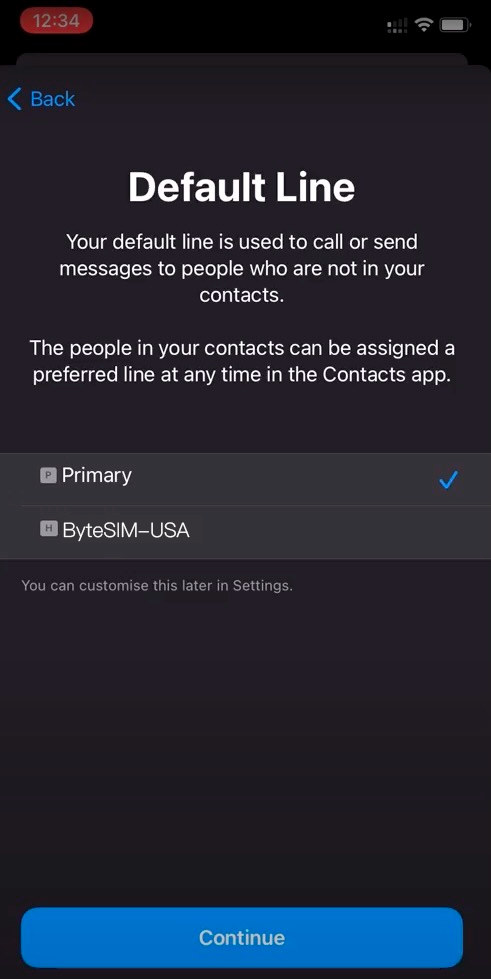
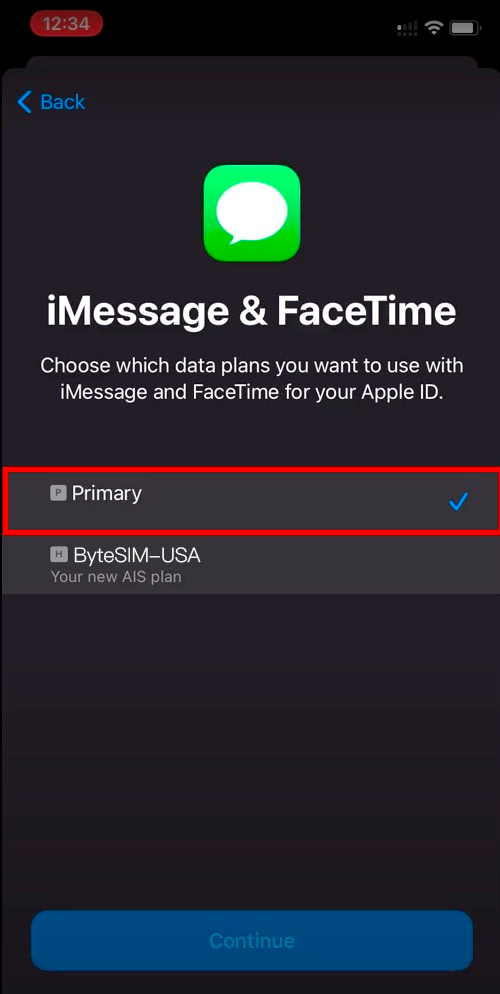
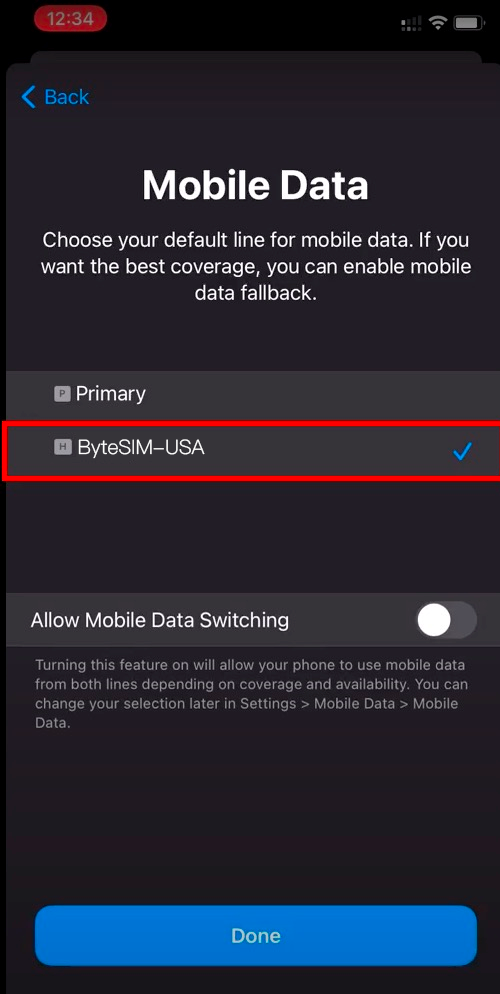
以上の手順でインストール完了です!
eSIM をアクティベートするにはどうすればよいですか?
1. eSIMをオンにする
「設定」>「モバイル通信」>「eSIM」を選択 >「この回線をオンにする」に移動します。
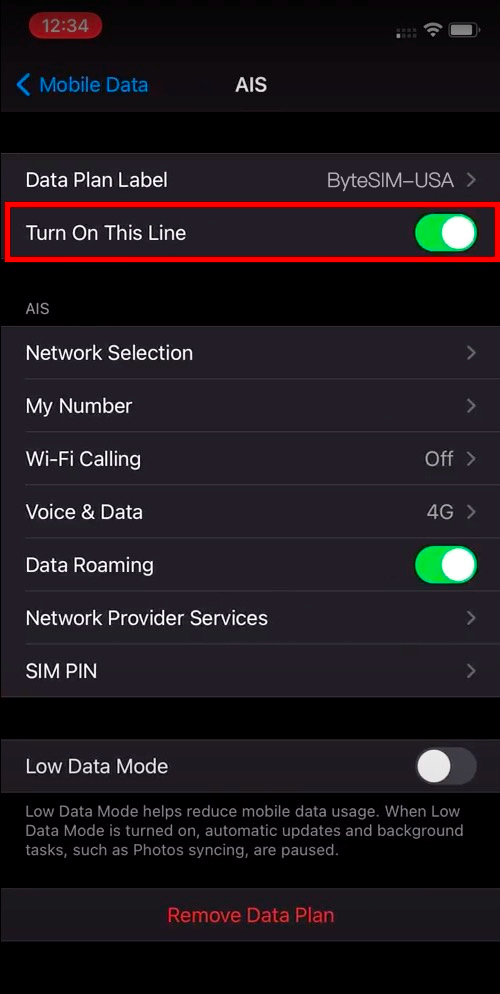
2. データローミングをオンにする
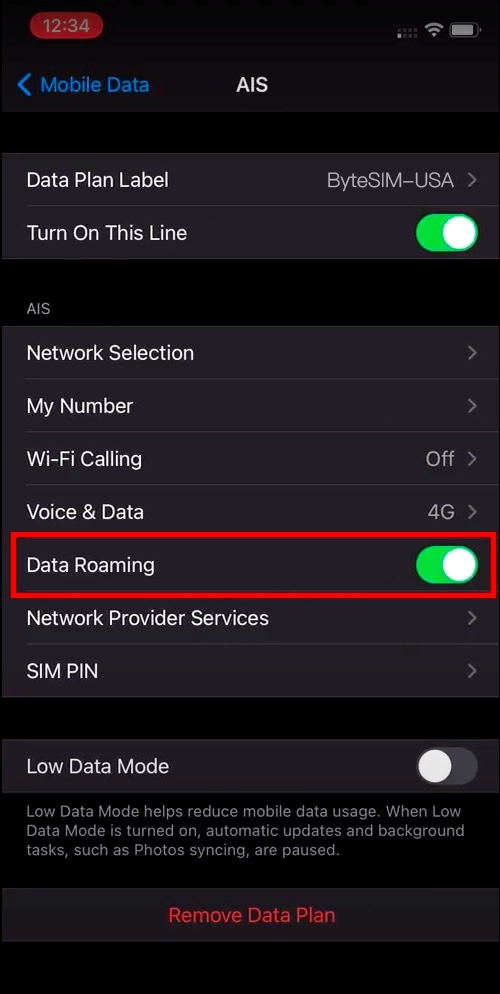
eSIM がアクティブかどうかを確認するにはどうすればよいですか?
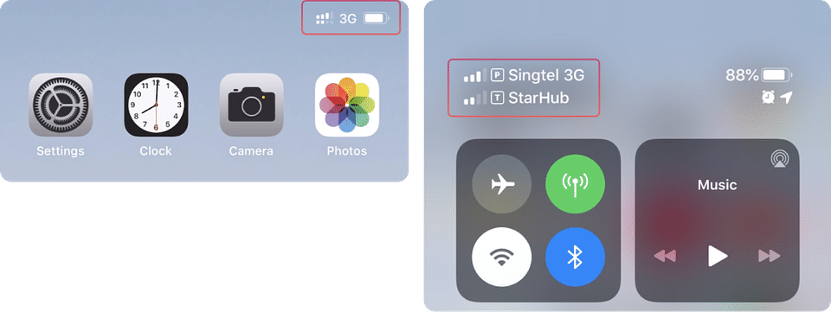
携帯電話会社はどうやって選べばいいですか?
他の ISP と比べて、特に複数の通信事業者を自由に切り替えて、より良い信号品質と高速データを提供します。
もちろん、電波状況が悪い場合は、サポートする通信事業者を手動で切り替えることもできます。
iPhone でネットワーク キャリアを手動で変更するには、次の手順を実行します。
「設定」>「モバイル通信」>「通信のオプション」に移動します。
デフォルトでは、「自動」が選択されています。自動オプションをオフにします。
画面の下に利用可能な通信事業者のリストが表示されます。リストから通信事業者を 1 つ選択し、ネットワーク速度をテストします。その後、お住まいの地域で最高のネットワーク速度を備えた通信事業者を選択できます。
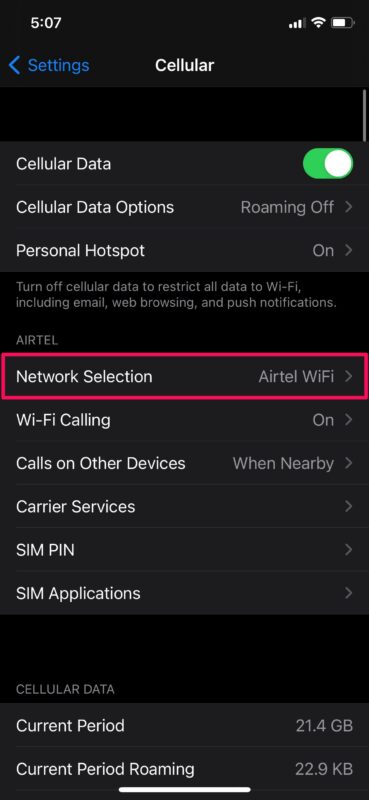
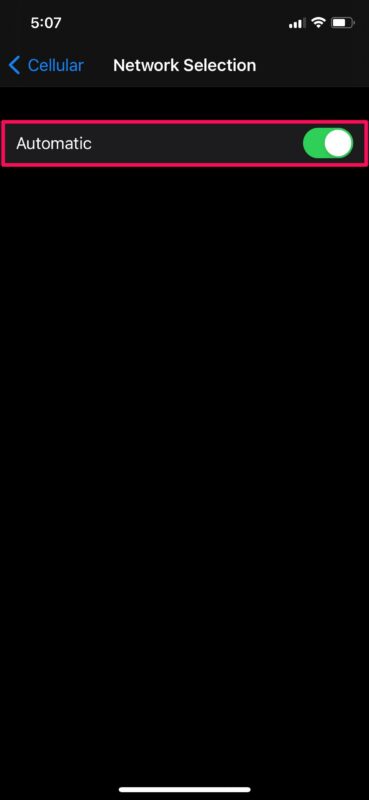
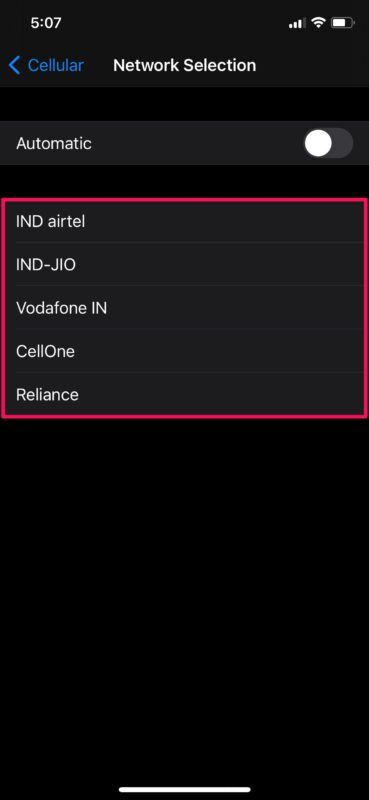
自宅に戻ったら、ネットワーク設定を自動に設定します。
iPhoneに2つ以上のesimを入れることはできますか?
iPhone には 8 つ以上の eSIM をインストールできますが、同時に使用できるのは 2 つだけです。
素敵な休暇をお過ごしください。何かお手伝いできることがございましたら、遠慮なくご連絡ください!(service@bytesim.com)